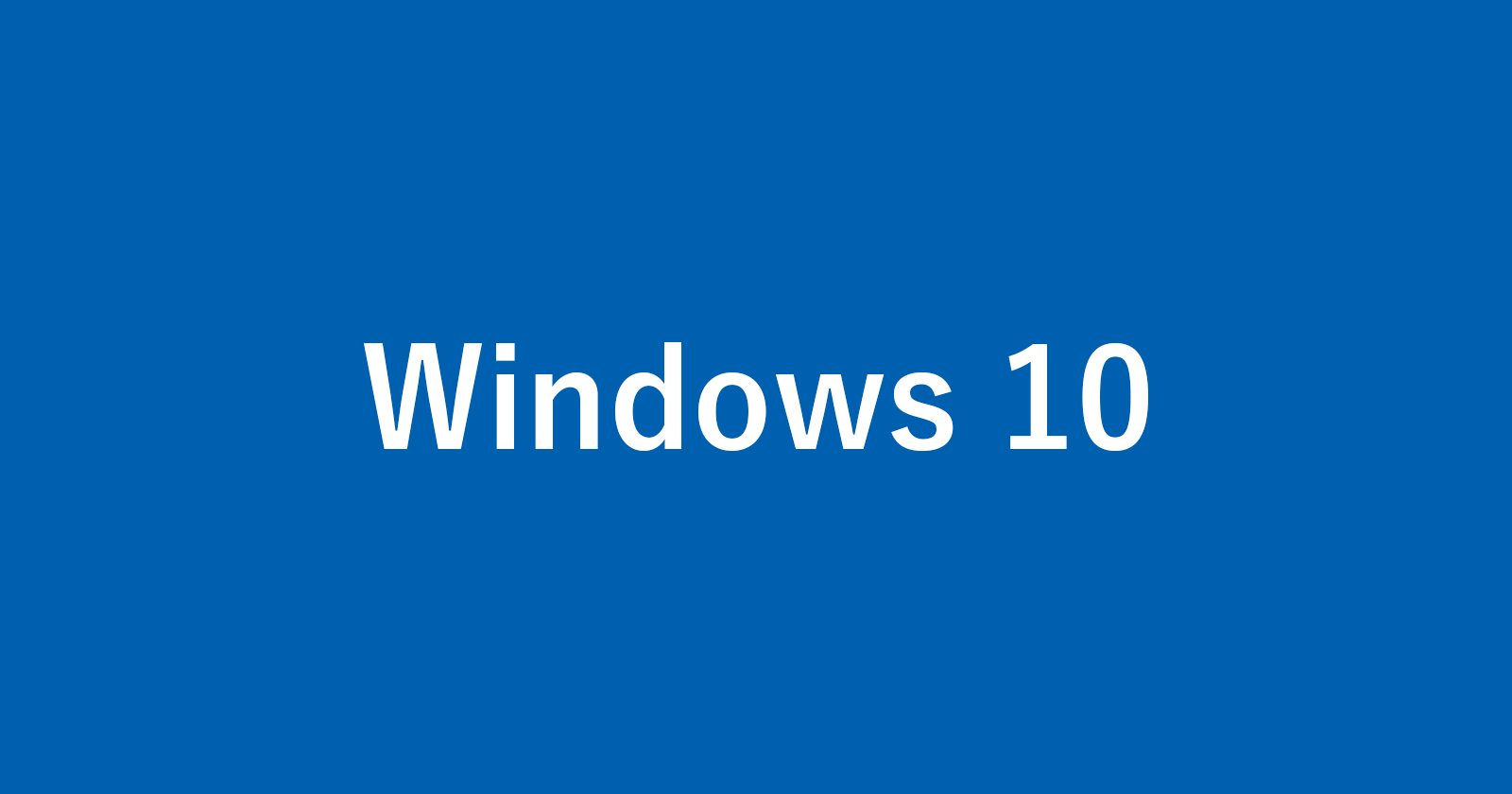目次
ここでは Windows 10 の使い方と設定を紹介します。
Microsoftは、2015年7月29日に Windows10 をリリースしました。
Windows 10 では、Windows8 で突如として消え去ったスタートメニューが復活する(Windows8.1でちょっと復活していましたが……)など従来からある必須機能に加えて、新機能が数多く搭載されています。
それでは新機能を中心に Windows 10 の使い方や設定方法を紹介していきます。
Windows 10
アップグレード・インストール
Windows 10 へのアップグレードと新規インストール方法を紹介します。
アップグレード
- Windows 10 無償アップグレードの予約
- Windows 10 が使用中のパソコンで動作するかを確認する - 予約の取り消し
- Windows 10 へアップグレード - メディア作成ツール
- Windows 10 Home から Pro へアップグレード
ダウングレード
バージョン
- Windows 10 バージョンと名前の一覧表
- Windows 10 バージョン情報とOSビルドを確認(winverコマンド)
- Windows 10 最新バージョンへアップデートする
- Windows 10 以前のバージョン(ビルド)に戻す
インストール
- Windows 10 クリーンインストール
- Windows 10 インストールメディア(ISOファイル)のダウンロード
- Mac の VirtualBox に Windows10 をインストール
- BootCamp - Mac に Windows10 をインストール
初期状態に戻す(初期化)
- Windows 10 PCを初期状態に戻す(初期化) - 個人用ファイルを保持
- Windows 10 PCを初期状態に戻す(初期化) - すべてのファイルを削除
- Windows 10 初期化する(リカバリー)
エラー対処
システム
- Windows 10 シャットダウンする
- Windows 10 完全シャットダウンを実行する
- Windows 10 「Windowsの設定」を起動する
- Windows 10 設定アプリをリセットする
- Windows 10 スタートメニューの「設定」とコントロールパネル
- Windows 10 コントロールパネルの表示方法の変更する
- Windows 10 神モード(GodMode)の使い方
- Windows 10 32ビット版か64ビット版かを確認する
- Windows 10 パフォーマンス優先に(軽く)
- Windows 10 エディション(Home/Pro)の確認方法
- Windows 10 コンピューター名(PC名)を変更する
- Windows 10 システムの基本情報を確認・表示
- Windows 10 システムの詳細情報を確認・エクスポート
- Windows 10 ユーザーアカウント制御(UAC)の設定
- Windows 10 ローカルグループポリシーエディターの起動
- Windows 10 モビリティセンターの使い方
- Windows 10 アニメーションを無効にする
- Windows 10 オプション機能のインストールと管理
- Windows 10 レジストリエディター(regedit)を起動する方法
- Windows 10 レジストリをエクスポート(バックアップ)する方法
- Windows 10 バージョン情報とOSビルドを確認(winverコマンド)
- Windows 10 高速スタートアップを有効/無効に
- Windows 10 起動を高速化(GUIブートなし)
- Windows 10 を高速化する方法(動作が重い場合の改善方法)
- Windows 10 休止状態を設定する
セーフモード
コマンド
ファイル名を指定して実行
システム構成
メモリ
タスクマネージャー/プロセス
- Windows 10 タスクマネージャーの起動する
- Windows 10 アプリの負荷状況(CPU、メモリ)の確認する
- Windows 10 プロセス(アプリ)の優先度を指定(変更)
- Windows 10 プロセス(アプリ)に CPUコアを割り当てる
- Windows 10 プロセッサ・リソースの割り当てを設定
- Windows 10 パフォーマンスを確認・表示(CPU、メモリ、ディスク)
ディスプレイ
- Windows 10 ディスプレイの設定 - 解像度の変更する
- Windows 10 ディスプレイの明るさを調節(変更)する
- Windows 10 ディスプレイの明るさ - 自動輝度調整する
- Windows 10 画面の明るさを設定(バッテリ駆動/電源接続)する
- Windows 10 ディスプレイの電源を切る時間を設定する
日付と時刻
- Windows 10 日付や時刻がずれる場合の対処方法(NTPサーバー)
- Windows 10 日付と時刻の設定(修正・変更)、形式の設定する
- Windows 10 日付と時刻を手動で設定(変更)する
- Windows 10 複数の時計 - 別のタイムゾーンの時計を追加する
- Windows 10 タスクバーの日付を西暦から和暦(令和)に変更する
- Windows 10 タスクバーの時計に秒数を表示する
言語
- Windows 10 言語の追加と変更(英語)
- Windows 10 言語パックの削除とアンインストール
- Windows 10 ようこそ画面・新ユーザーに「言語」の設定をコピー
- Windows 10 点字の使用
バッテリー
ライセンス
- Windows 10 ライセンス認証する
- Windows 10 ライセンスのユーザー名・組織名を変更する
- Windows 10 プロダクトキーを確認する
- Windows 10 Office 365 をライセンス認証する
システムの復元
通知
- Windows 10 通知を設定する(オン/オフ)
- Windows 10 通知を表示する長さ(時間)の設定・変更する
- Windows 10 オーディオの警告を視覚的に表示する
- Windows 10 アプリごとに通知を設定する(バナー、サウンド)
- Windows 10 通知音(サウンド)の設定する(オン/オフ)
Cortana(コルタナ)
バックアップ
- Windows 10 バックアップを有効(オン)にする
- Windows 10 バックアップ・オプションの設定する
- Windows 10 (手動で)今すぐバックアップを作成する
- Windows 10 バックアップからファイルを復元する
- Windows 10 バックアップの使用ドライブを停止する
- Windows 10 システムイメージの作成(バックアップ)する
- Windows 10 システムイメージでシステムを回復(復元)する
- Windows 10 レジストリをエクスポート(バックアップ)する
クリップボード
ゲームバー
セキュリティ
Windows Update(更新プログラム)
- Windows 10 Windows Update 更新プログラムのチェック(手動)する
- Windows 10 Windows Update の更新を一時停止する
- Windows 10 Windows Update 更新プログラムの自動ダウンロードする(従量制課金接続での設定)
- Windows 10 Windows Update 再起動前に通知(リマインダー)を表示する
- Windows 10 Windows Update 更新プログラムの履歴を表示する
- Windows 10 Windows Update 更新プログラムの配信を最適化する(他の PC からダウンロード)
- Windows 10 Windows Update 更新プログラムをアンインストール(削除)する
ファイアウォール
- Windows 10 ファイアウォールを無効/有効にする
- Windows 10 ファイアウォール - アプリの通信を許可/不許可
- Windows 10 ファイアウォール - 特定のポート番号の通信を許可
- Windows 10 ファイアウォールを既定値(デフォルト)に戻す
Windowsセキュリティ
- Windows 10 Windowsセキュリティの使い方まとめ
- Windows 10 Windows セキュリティの起動と概要
- Windows 10 ウイルスと脅威の防止の設定する
- Windows 10 ウイルス・スキャンを実行する
- Windows 10 Microsoft Safety Scanner 無料でウイルス・スキャンする
- Windows 10 定義ファイルを手動更新
- Windows 10 ランサムウェアの防止(フォルダーの保護)
- Windows 10 アカウントの保護
- Windows 10 ファイアウォールの設定(オン/オフ)
- Windows 10 通知の設定(オン/オフ)
- Windows 10 コア分離のメモリ整合性(オン/オフ)
- Windows 10 SmartScreen - アプリとファイルの確認
- Windows 10 デバイスのパフォーマンスと正常性
- Windows 10 新たに開始(クリーンインストール)
- Windows 10 メモリ整合性保護
ネットワーク
- Windows 10 ネットワーク関連の使い方・設定まとめ
- Windows 10 インターネット速度が遅い場合の改善方法
- Windows 10 ネットワーク使用量(アプリ別通信量)
- Windows 10 ネットワーク探索を有効(無効)にする
- Windows 10 静的IPアドレスを設定する
- Windows 10 プロキシサーバーを使用する
ネットワーク情報
- Windows 10 有線LAN接続 ネットワーク情報(IPアドレスの確認)
- Windows 10 Wi-Fi接続のネットワーク情報(IPアドレスなど)を表示
- Windows 10 ネットワーク情報を表示(ipconfig) - コマンドプロンプト
Wi-Fi(無線LAN)
- Windows 10 Wi-Fi ネットワークに接続する
- Windows 10 Wi-Fi ネットワークを削除する
- Windows 10 Wi-Fi のパスワードを表示(確認)する
- Windows 10をモバイルホットスポット(Wi-Fi)として使う
データ通信料
機内モード
DNS
ファイルやフォルダー
ハードウェア アドレス
リモートデスクトップ
ユーザーアカウント
- Windows 10 ユーザーアカウントの使い方まとめ
- Windows 10 Administrator(管理者)アカウントを有効にする
- Windows 10 Microsoftアカウントの問題を修正する - 共有エクスペリエンス
アカウントの作成と削除・切替
- Windows 10 ローカルアカウントの作成・追加する
- Windows 10 Microsoftアカウントの作成・追加する
- Windows 10 ユーザーアカウントを削除する
- Windows 10 Microsoftアカウントに切り替える
- Windows 10 ローカルアカウントに切り替える
家族アカウント
サインイン
- Windows 10 起動時のパスワード入力を省略 - 自動サインイン
- Windows 10 PIN(暗証番号)でサインイン
- Windows 10 PIN(暗証番号)を削除
- Windows 10 PIN(暗証番号)を変更
- Windows 10 PIN(暗証番号)を忘れた場合
- Windows 10 ピクチャパスワードの設定
- Windows 10 キーボードを使わずにサインイン(スクリーンキーボード)
- Windows 10 サインイン画面に背景画像を表示(オン/オフ)
パスワード
- Windows 10 Microsoftアカウントのパスワードを変更
- Windows 10 ローカルアカウントのパスワードを変更
- Windows 10 スリープ復帰時にパスワードの入力を要求
- Windows 10 ローカルアカウントのパスワード忘れた(セキュリティの質問でリセット)
アカウントの画像
設定
- Windows 10 ユーザーアカウントの種類を変更する
- Windows 10 Microsoftアカウントのユーザーフォルダ名を変更する
- Windows 10 設定を同期する - Microsoftアカウント経由
特定のアプリのみを使用できるユーザーを設定
プライバシー
- Windows 10 プライバシーオプションの設定(変更)
- Windows 10 デバイスの位置情報をオン/オフ
- Windows 10 アプリのマイク使用を許可/不許可(オン/オフ)
- Windows 10 アプリのカメラ使用をオン/オフ
- Windows 10 システムのカメラ使用を設定する(オン/オフ)
- Windows 10 連絡先にアクセスできるアプリの選択(設定)
- Windows 10 アプリが通話履歴にアクセスすることを許可(オン/オフ)
- Windows 10 フィードバックと診断の設定
デスクトップ
- Windows 10 デスクトップ関連の使い方まとめ
- Windows 10 デスクトップを表示する
- Windows 10 デスクトップの壁紙(背景)を変更する
- Windows 10 毎日デスクトップの壁紙を自動で変更する
- Windows 10 デスクトップのテーマ設定を変更する
- Windows 10 デスクトップ上のテキスト(文字)サイズを変更する
- Windows 10 デスクトップの背景と色をカスタマイズする
- Windows 10 デスクトップの背景をスライドショーに設定する
- Windows 10 ダークモードを設定にする(オン/オフ)
- Windows 10 夜間モードを設定する(オン/オフ)
- Windows 10 スクリーンセーバーを設定する
- Windows 10 デスクトップ・アイコンの設定する(表示/非表示)
- Windows 10 デスクトップ・ファイルの表示/非表示する
- Windows 10 デスクトップ・アイコン(ファイル)の自動整列する
- Windows 10 デスクトップ・アイコンの表示サイズを変更(調整)する
スタートメニュー
- Windows 10 スタートメニューをカスタマイズする
- Windows 10 スタートメニュー - グループの変更と新規作成する
- Windows 10 スタートメニューの設定する
- Windows 10 スタートメニューをクラシック(Windows7)に変更 - Classic Shell
- Windows 10 スタートメニューをシンプルにする
- Windows 10 よく使う設定アイコンをスタートメニューに配置する
- Windows 10 スタートメニュー - よく使うアプリの整理・設定する
- Windows 10 スタートメニューやアクションセンターの透明の設定(オン/オフ)
- Windows 10 スタートメニューの「おすすめ」を非表示にする
- Windows 10 スタートメニューをリセット(初期化)
- Windows 10 全画面表示のスタートを使う(オン/オフ)
- Windows 10 スタートメニューを縮小する
クイックアクセスメニュー
タスクバー
- Windows 10 タスクバーの使い方と設定まとめ
- Windows 10 タスクバーを自動的に隠す
- Windows 10 タスクバーの色付け(アクセントカラー)
- Windows 10 タスクバーをロック(固定)する
- Windows 10 タスクバーの位置を変更する
- Windows 10 タスクバーのボタンをカスタマイズ(小さいアイコン、ラベル)
- Windows 10 タスクバーにアプリをピン留め/はずす
- Windows 10 タスクバーのアプリをショートカットキーで起動
- Windows 10 フォルダーのショートカットをタスクバーに設置
- Windows 10 コントロールパネルをスタート・タスクバーに配置(ピン留め)
- Windows 10 仮想デスクトップ - すべてのウィンドウをタスクバーに表示
- Windows 10 タスクバーの通知領域に表示するアイコンを選択(設定)
- Windows 10 タスクバーのシステムアイコンを表示/非表示
- Windows 10 タッチキーボードアイコンの表示/非表示 - タスクバー
- Windows 10 「今すぐ会議を開始する」を非表示に - タスクバー
- Windows 10 タスクバーにデスクトップ・ツールバーを追加する方法
- Windows 10 タスクバーの天気・ニュースを表示/非表示にする
検索ボックス
- Windows 10 タスクバーの検索ボックスを使ってみよう
- Windows 10 タスクバーの検索ボックスを非表示・アイコンにする
- Windows 10 検索ボックス内のテキストを変更する
- Windows 10 検索ボックスのイラストを表示/非表示にする
- Windows 10 Windowsの検索から除外するフォルダーを追加する
- Windows 10 検索インデックスを再構築する
タスクビュー、タイムライン
フォント
スクリーンショット
- Windows 10 スクリーンショットを撮る方法まとめ
- Windows 10 スクリーンショットの保存先を変更する
- Windows 10 スクリーンショットの番号をリセットする
- Windows 10 ショートカットキーでスクリーンショットの撮影する
- Windows 10 PrintScreenキーで画面領域の切り取りを作成する
- Windows 10 画面を録画(キャプチャ)する
- Windows 10 Dropboxにスクリーンショットを保存する
- Windows 10 OneDriveにスクリーンショットを保存する
IME
仮想デスクトップ
ロック画面
タブレットモード
ごみ箱
- Windows 10 ごみ箱に保存できる最大容量サイズを設定(変更)
- Windows 10 ごみ箱にファイルを移動しない - ファイル削除
- Windows 10 ストレージセンサー - ごみ箱や一時ファイルを自動削除
- Windows 10 ディスクの空き容量を増やす
エクスプローラー
- Windows 10 エクスプローラーの使い方まとめ
- Windows 10 エクスプローラーを再起動する
- Windows 10 新しいフォルダーの作成する
- Windows 10 複数のフォルダーを一括作成する
- Windows 10 フォルダー・ファイルの名前を変更する
- Windows 10 すべて/複数のファイルを選択する
- Windows 10 ファイル・フォルダーを完全に削除する
- Windows 10 最近使用したファイル・フォルダを削除(履歴の消去)
- Windows 10 ファイル・フォルダの検索する
- Windows 10 圧縮ファイル内にあるファイルを検索する
レイアウト・表示
- Windows 10 表示レイアウトの変更(設定)
- Windows 10 画像ファイルをサムネイル表示に
- Windows 10 エクスプローラーの詳細表示
- Windows 10 フォルダーの表示をリセット - 既定(デフォルト)に
設定
- Windows 10 ファイルの拡張子を表示/非表示にする
- Windows 10 フルパスをコピー
- Windows 10 複数のファイル名を連番付きに変更(リネーム)
- Windows 10 隠しファイル・フォルダーを表示/非表示に
- Windows 10 チェックボックスを使用してファイルを選択する
- Windows 10 次回サインイン時に以前のフォルダーを表示する
- Windows 10 タイトルバーをフルパス表示に
タスクバー
ショートカットキー
クイックアクセス
クイックアクセスツールバー
CD-R/DVD
アクションセンター
OneDrive
ハードウェア
- Windows 10 メディアとデバイスの自動再生
- Windows 10 USBメモリ・SDカードのフォーマット
- Windows 10 USBメモリ・SDカードを安全に取り外す
- Windows 10 USBメモリ・SDカードの自動再生(オン/オフ)
- Windows 10 ISOファイルをマウント/アンマウント
キーボード
- Windows 10 ショートカットキーの一覧表(まとめ)
- Windows 10 テキストカーソルの色とサイズを変更
- Windows 10 CapLock、NumLock キーを押したときにビープ音を鳴らす - 切り替えキー機能
- Windows 10 キーボードで絵文字・顔文字を入力する
- Windows 10 「Alt + Tab」キーの動作を設定する
- Windows 10 CapsLockキーを無効(オフ)にする
- Windows 10 Windowsキーを無効(オフ)にする
- Windows 10 CapsLockキーを Ctrlキーに変更する
マウス
- Windows 10 マウスのクリック連打ツールを紹介!
- Windows 10 マウス使用時にタッチパッドを無効にする
- Windows 10 マウスのスクロールの速さを変更する
- Windows 10 マウスでテキストを入力する(スクリーンキーボード)
- Windows 10 マウスポインターのサイズと色を変更する
- Windows 10 テンキーを使ってマウスカーソルを移動する
- Windows 10 マウスポインターが見つからない(ポインターの位置を表示)
- Windows 10 マウスの主ボタンを入れ替える(左利き)
- Windows 10 タッチパッドの使い方とジェスチャー設定
Bluetooth
- Windows 10 Bluetoothを設定する(オン/オフ)
- Windows 10 Bluetooth デバイスの切断とペアリング解除する
- Windows 10 Bluetooth のオプションを設定する
- Windows 10 Bluetooth(ワイヤレス)スピーカーを接続する
- Windows 10 Bluetooth バージョンを確認する
サウンド
- Windows 10 サウンド関連の使い方と設定
- Windows 10 Bluetooth(ワイヤレス)スピーカーの接続する
- Windows 10 と AirPods を接続(ペアリング)する
- Windows 10デフォルト・スピーカーを選択する
- Windows 10 オーディオの警告を視覚的に表示する
- Windows 10 モノラルオーディオを設定する
- Windows 10 Windows Sonic for Headphones を使用する
ディスク
- Windows 10 ストレージ(ディスク)容量と用途を確認
- Windows 10 ドライブ(ディスク)のエラーをチェック
- Windows 10 ディスクのクリーンアップ(不要ファイルの削除)
- Windows 10 ドライブの書き込みキャッシュを有効に
- Windows 10 外付けディスクドライブの書き込みを高速に(高パフォーマンス)
- Windows 10 新しいボリューム(パーティション)を追加・作成
- Windows 10 ボリューム(パーティション)を拡張
- Windows 10 ボリューム(パーティション)を縮小
- Windows 10 ボリューム(パーティション)を削除
- Windows 10 MBRディスク ⇔ GPTディスクに変換(変更)
- Windows 10 追加したハードディスクの初期化(フォーマット)
- Windows 10 新しいコンテンツ(アプリ・音楽・画像)の保存先を変更
- Windows 10 以前のバージョンを削除する方法(容量削減)
- Windows 10 ドライブ文字を変更する
- Windows 10 回復ドライブの作成と使い方
暗号化(BitLocker)
- Windows 10 ストレージ(ディスク)の暗号化 - BitLocker を有効に
- Windows 10 BitLocker を無効に - ディスクの暗号化を解除
- Windows 10 BitLocker 回復キーの確認・表示(Microsoftアカウント)
- Windows 10 BitLockerを有効にできない - 回復パスワードの入力をサポートしていません
デバイスドライバー
- Windows 10 デバイスドライバーを更新する
- Windows 10 デバイスドライバーの自動更新を無効にする
- Windows 10 デバイスドライバーを元に戻す(ロールバック)
- Windows 10 Nvidiaのドライバーをインストールする
- Windows 10 Nvidiaのコントロールパネルを開く
バッテリーと電源
プリンター
- Windows 10 通常使うプリンターを設定する
- Windows 10 プリンターの名を変更する
- Windows 10 プリンターを追加する
- Windows 10 プリンターを削除する
- Windows 10 プリンターを削除できないように設定する
- Windows 10 Microsoft Print to PDF を追加・削除する
- Windows 10 Microsoft Print to PDF 印刷・保存できない場合の対処方法
アプリ
- Windows 10 Windows Essentials のダウンロードとインストール
- Windows 10 iTunes のダウンロードとインストール
- Windows 10 Windows の機能の有効化または無効化
- Windows 10 デスクトップアプリのアンインストール
- Windows 10 アプリの負荷状況の確認
- Windows 10 アプリの強制終了
- Windows 10 アプリを互換モードで実行
- Windows 10 インストールするアプリを制限
- Windows 10 アプリのタイトルバーを色付け(アクセントカラー)
既定のアプリ
スタートアップ
- Windows 10 起動時にアプリを自動起動 - スタートアップに登録
- Windows 10 管理者権限が必要なアプリを自動起動(スタートアップ)
- Windows 10 アプリのスタートアップを無効にする
Windowsアクセサリ
Microsoft Edge
地図(マップ)
使ってみた
- Windows 10 アプリ「メール」を使ってみた
- Windows 10 アプリ「People(アドレス帳)」を使ってみた
- Windows 10 アプリ「電卓」を使ってみた - 関数電卓、コンバーター
- Windows 10 アプリ「アラーム&クロック」を使ってみた
- Windows 10 手書き入力ノート・アプリ「Windows Journal」を使ってみた
- Windows 10 アプリ「カレンダー」を使ってみた
Microsoft Store
ブラウザー
- Windows 10 既定(デフォルト)の Web ブラウザーを設定
- Windows 10 Internet Explorer をインストールする
- Windows 10 Internet Explorer のアンインストール(削除)する
- Windows 10 Google Chrome のインストールする
PowerToys
- Windows 10 PowerToysのダウンロード・インストールする
- Windows 10 PowerToysを自動起動する
- Windows 10 PowerToys 最新版へアップデートする
- Windows 10 PowerToys 複数の画像を一括リサイズする
- Windows 10 PowerToys ショートカットキー・ガイドを表示する
- Windows 10 PowerToys コマンドランチャーを使う
- Windows 10 PowerToys ウインドウを最前面に固定する